Создай механического комара в Фотошоп
Создай механического комара в Фотошоп
Сложность урока: Сложный
В этом уроке, я покажу, как создать прототип комара с помощью микроскопа.
Приёмы, которые применялись при создании прототипа:
1. Трансформация для фиксирования частей.
2. Режимы наложения слоёв для создания светотеней.
Конечный результат:

Материалы для урока:
Шаг 1. Это изображение микроскопа, которое мы собираемся использовать для создания нашего насекомого.

Шаг 2. С помощью инструмента Перо  (Pen tool), выделите микроскоп и отделите от фона. Инструмент Перо (Pen tool)- самый лучший инструмент для аккуратного выделения на тёмном фоне, особенно, когда выделяете технику. При выделении инструментом Перо (Pen tool), не забудьте активировать окошко Контуры (Pathselectionmode). После выделения изображения, нажмите клавиши Ctrl+ Enterдля загрузки выделения. далее, нажмите Ctrl + Alt + D. Далее, всплывёт окошко «Растушёвка выделенной области» (‘Feather Selection’, введите в значение радиус 1 или 2. Я обычно предпочитаю ‘1’, для выделения техники.
(Pen tool), выделите микроскоп и отделите от фона. Инструмент Перо (Pen tool)- самый лучший инструмент для аккуратного выделения на тёмном фоне, особенно, когда выделяете технику. При выделении инструментом Перо (Pen tool), не забудьте активировать окошко Контуры (Pathselectionmode). После выделения изображения, нажмите клавиши Ctrl+ Enterдля загрузки выделения. далее, нажмите Ctrl + Alt + D. Далее, всплывёт окошко «Растушёвка выделенной области» (‘Feather Selection’, введите в значение радиус 1 или 2. Я обычно предпочитаю ‘1’, для выделения техники.
Как только вы отделили микроскоп от фона, разбейте на части, как показано на скриншоте. Также сделайте копию выделенного изображения микроскопа.
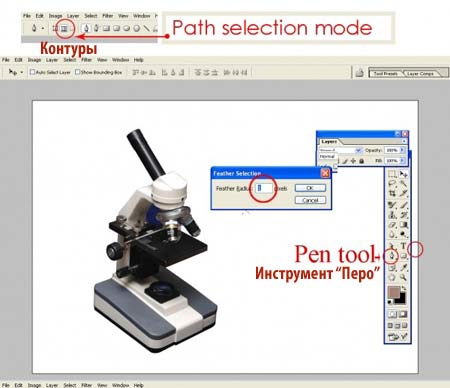

Шаг 3. Эта часть микроскопа напоминает голову. Поэтому, эта часть будет головой нашего монстрика.

Шаг 4. Далее, отразите голову по горизонтали и добавьте окуляр, как показано на скриншоте. Участок. отмеченный красным цветом, должен быть заполнен серым цветом, для того, чтобы соединить две части вместе. Используя инструменты затемнитель и осветлитель (burn  and dodge
and dodge  ), придайте объёма создаваемой части.
), придайте объёма создаваемой части.


Шаг 5. Я создал новый слой и сделал небольшой набросок с линиями и кругами, для создания формы, которая послужит основой для фигуры насекомого, которого мы собираемся создать.

Шаг 6. А сейчас, давайте разместим остальные части тела нашего насекомого.
С помощью инструмента «Затемнитель»  (burn tool) добавьте теней для придания стальным частям глубины объёма.
(burn tool) добавьте теней для придания стальным частям глубины объёма.
Вы можете также применить обтравочную маску (clipping mask(Создайте новый слой и нажмите (Ctrl +G)) режим наложения умножение (multiply mode) для затемнения любых предметов.
Когда вы используете режим наложение умножение (multiplymode), то это позволяет вам затемнить объект без потери своей текстуры. Для этого, используйте кисть непрозрачностью 10-15 тёмно-серого цвета.
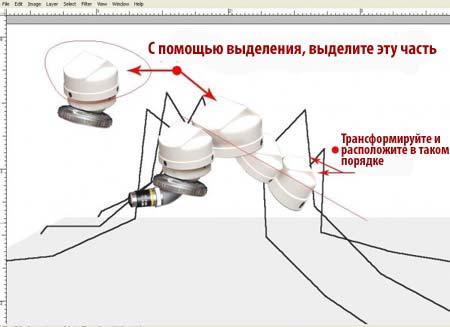

Шаг 7. Создание лапок.
С помощью простой трансформации, я использовал части микроскопа, в качестве лапок. Будьте аккуратны при деформации. Попытайтесь не испортить текстуру. Я временно добавил светло-серый фон, чтобы более отчётливо видеть наше насекомое.



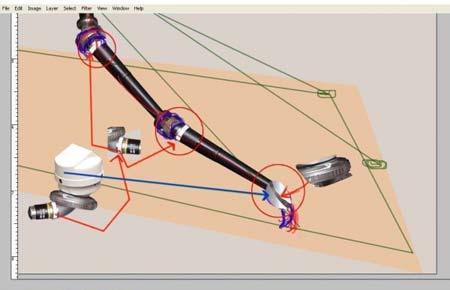



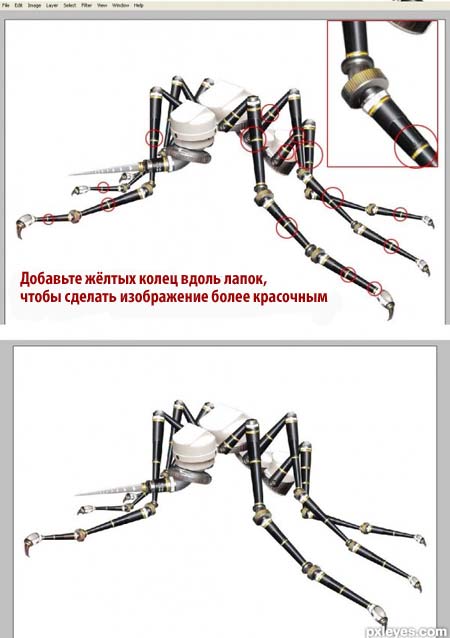
Шаг 8. Мы закончили с лапками. А сейчас мы будем создавать брюшко.
Вырежьте выделенную часть из микроскопа. Она немного темнее, но мы немного откорректируем её. Сделайте копию выделенной или вырезанной части, потому что мы собираемся использовать этот же материал для создания глаз насекомого. Сейчас идём, Изображение – Коррекция- Яркость/Контрастность (image-adjustments- brightness/contrast). Повысьте яркость, пока вы не получите результат, как на скриншоте. Далее придадим окрас брюшку. Для начала обесцветим изображение (Ctrl+U).
Примечание переводчика: вы можете просто обесцветить изображение, нажав Shift+Ctrl+U), а затем вызываем цветовой баланс, нажав клавиши (Ctrl+B).
Увеличьте оттенки красного, пурпурного и жёлтого цвета. В конечном итоге, у нас должен получиться кровавый оттенок. Поэтому, поэкспериментируйте с параметрами цветового баланса, пока вы не получите нужный результат. Далее, поместите наше брюшко под последним сегментом комариного тела. Инструмент Деформация (Warp tool) самый лучший вариант для этой операции. В противном случае, Вам придётся использовать функцию искажение и поворот (rotate and distort), а также использовать инструмент Перо  (pen tool), чтобы получилась аккуратная форма.
(pen tool), чтобы получилась аккуратная форма.
Далее, примените к существующему слою обтравочную маску (Ctrl+Shift+N) и поставьте галочку в окошке «использовать предыдущий слой для создания обтравочной маски» (use previous layer to clipping mask option) и установите режим наложения Перекрытие (overlay).
Примечание переводчика: стоя на обтравочной маске, щёлкните по слою с брюшком для создания выделения, установите цвет F15А21 и закрасьте кистью выделение, не забываем, что мы стоим на обтравочной маске. Установите режим наложения Перекрытие(overlay) для слоя с обтравочной маской.
При режиме Перекрытие (Overlay) основной оттенок перемешивается с оттенком перекрытия, отражая свет и тени исходного оттенка. Поэтому, это один из самых лучших вариантов для добавления света на объекты.





Шаг 9. А сейчас, давайте создадим фон.

















Шаг 10. Создайте новый слой под слоем «пол» и нарисуйте тени, используйте инструмент Перо  (pen tool) для создания теней. Вы можете залить тени чёрным цветом и уменьшить непрозрачность слоя до значения, чтобы тень соотносилась с фоном.
(pen tool) для создания теней. Вы можете залить тени чёрным цветом и уменьшить непрозрачность слоя до значения, чтобы тень соотносилась с фоном.

Шаг 11. Ну, всё, комар готов, чтобы беспокоить нас.
Спасибо, что прочитали этот урок.
Автор: hereisanoop
Источник: www.pxleyes.com
Комментарии 64
Спасибо за предложенный урок. Очень интересная работа, кропотливая, это как собираешь лего вместе с ребёнком. А разобрали то микроскоп!
Беспонтово, да?
Автору спасибо за уроки!
сокол из 2 компютерних мышок
Спасибо за урок! Это не комар, но я сделала кузнечика из электробритвы :з
Спасибо, было интересно!)
Может и корявенько получилось...ну я старалась))
От такой ужастик вышел
комар стратегического назначения готовится к взлёту
А почему у комара нет крыльев????
Получился пьяный комар. Урок супер-класс!
потребовалось терпение, но было интересно )) спасибо за урок!
nimzuka
отличная работа у тебя, не парься)
отличный урок, спасибо!
Хотелось бы все таки посмотреть на тех , кто ставит оценки , или хотя бы на их коментарии . Потому , что , иначе появляются желаниия довольно кровожадные . Я потратил на эту работу очень много сил и времени . Хотелось бы знать , где я не хорош .
Комар !
Спасибо за урок .
Ой как нехочется делать все это... Замучаюсь делать, но урок суппер)))
Урок "на любителя". Все, кто сделали — МОЛОДЦЫ!!! Очень понравился Санитар (mufasa1982). Супер.
Урок очень интересный, но посмотрела я, сколько времени на него уйдет, и не решилась... Тем, кто довел дело до конца, можно медали выдавать!!!
Урок делал и отдыхал. Мой санитар...
А что можно сделать из мед. оборудования? )))
Урок просто супер. Не знаю, как у кого-то поднялась рука ставить 4 тем героям, кто решился это сделать!
это точно! как-то фон очень отпугивает, а вот комарик классный!
maximush у вас такой комар замечательный, но фон я бы советовала изменить - он противный
Не успел нарисовать, а уже укусил
А где крылья у комара???
Или он не летающий?)))
другой микроскоп
Сложный урок)
Но очень интересно превращать микроскоп в механического комара)
все утро на этого комара убил!! за урок спасибо!!
спасибо за урок))
Чё вы на автора наезжаете Это не учебник по биологии а фотошоп
классный урок!
Ну как то так)
А урок вообще супер! надо обязательно сделать :)